Windows 11에서 시스템 복원을 수행하는 단계

오류나 충돌이 발생하는 경우, Windows 11에서 시스템 복원을 수행하여 장치를 이전 버전으로 롤백하는 단계를 따르세요.
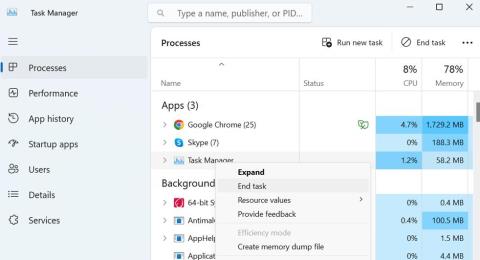
한동안 Windows 운영 체제를 사용해 본 적이 있다면 수많은 문제를 알고 있을 것입니다. Windows BSOD 문제는 인생에서 적어도 한 번은 겪었을 가능성이 높습니다. Microsoft는 문제 패치가 포함된 업데이트를 다소 빠르게 출시합니다. "다른 인스턴스가 실행 중입니다"와 같은 일부 오류는 사용자가 프로그램을 열 수 없도록 제한합니다. 우리는 Windows "다른 인스턴스가 실행 중입니다" 문제 메시지의 모든 측면을 아래에서 다루기로 결정했습니다.
또한 읽어 보세요: 앱을 열 때 Windows 오류 0x80040154를 수정하는 방법은 무엇입니까?
프로그램의 다른 인스턴스가 실행 중인 경우 설치 프로그램은 이미 백그라운드에서 활성화되어 있습니다. 따라서 문제를 해결하려면 사용자가 활성 프로세스를 종료하고 종료해야 합니다. 여기에서는 "다른 인스턴스가 실행 중입니다" 문제를 해결하는 가장 효과적인 몇 가지 방법을 다루었습니다.
또한 읽어 보세요: Windows 오류 시 '이 작업을 수행하려면 권한이 필요합니다'
특정 소프트웨어를 시작할 때 "다른 인스턴스가 실행 중입니다"라는 오류 메시지가 나타나면 해당 소프트웨어를 중지해야 합니다. 프로그램이 아직 백그라운드에서 실행되고 있지 않은 경우 작업 관리자의 프로세스 탭을 확인하세요. 단계는 다음과 같습니다.
1단계: Windows + S를 눌러 검색 상자를 열고 "작업 관리자"를 입력합니다.
2단계: 가장 일치하는 결과를 클릭하여 작업 관리자 창을 엽니다 .
3단계: 그런 다음 프로세스 탭을 클릭하고 실행하려는 프로그램의 소프트웨어 프로세스를 찾습니다.
4단계: 프로세스를 마우스 오른쪽 버튼으로 클릭하고 상황에 맞는 메뉴에서 작업 끝내기를 선택합니다.

프로세스가 끝나면 소프트웨어를 다시 실행해 볼 수 있으며 "다른 인스턴스가 이미 실행 중입니다."라는 오류가 발생하지 않습니다.
또한 읽으십시오: Windows 오류 1603을 수정하는 방법
백그라운드 프로세스를 중지했는데도 "다른 인스턴스가 실행 중입니다."라는 오류 메시지가 계속 표시되면 컴퓨터를 다시 시작해야 합니다. 실행 중인 다른 인스턴스를 포함한 대부분의 Windows 문제는 간단한 다시 시작으로 해결될 수 있습니다. 따라서 다음 절차를 시도하기 전에 컴퓨터를 다시 시작하고 문제가 여전히 존재하는지 확인하십시오. 다시 시작한 후에도 여전히 문제 알림이 표시되면 다음 기술을 사용해야 합니다.
또한 읽으십시오: Windows를 설치할 때 오류 0x80300024를 수정하는 방법
물론 '다른 인스턴스가 실행 중입니다'라는 문제 메시지는 작업 관리자를 사용하여 번거로운 프로세스를 종료했다면 해결되었을 것입니다. 문제가 지속되면 문제가 있는 프로그램을 다시 설치해야 합니다. 프로그램을 제거하려면 다음 단계를 따르십시오.
1단계: Win + S를 눌러 검색 상자를 엽니다.
2단계: “프로그램 추가 제거”를 입력하고 가장 일치하는 결과를 클릭하세요.
3단계: 설치된 프로그램 목록이 화면에 나타납니다. 제대로 실행되지 않고 '다른 인스턴스가 이미 실행 중입니다'라는 메시지를 생성하는 소프트웨어를 찾으세요.
4단계: 소프트웨어 옆에 있는 세 개의 점을 클릭하고 상황에 맞는 메뉴에서 제거를 선택합니다.

제거 후 다시 한번 설치해 보세요. 이렇게 하면 Windows '다른 인스턴스가 이미 실행 중입니다' 문제가 해결될 것입니다.
보너스: 고급 시스템 최적화 프로그램을 사용하여 앱 제거
Advanced System Optimizer 는 PC를 유지 관리할 수 있는 놀라운 PC 최적화 도구입니다. 여기에는 레지스트리 최적화 프로그램, 메모리 최적화 프로그램, 중복 파일 찾기, 드라이버 업데이트 프로그램 등과 같은 많은 모듈이 있습니다. 그러한 모듈 중 하나는 시스템에서 모든 앱을 완전히 제거하는 앱 제거 프로그램 모듈입니다. Windows 제어판을 통한 제거 프로세스는 앱을 완전히 제거하지 않고 특정 잔여 파일을 남깁니다. 그러나 Advanced System Optimizer는 제거 모듈을 사용하여 앱의 모든 파일을 완전히 제거할 수 있습니다. |
또한 읽어 보세요: Windows 11에서 Msvcr110.dll 누락 오류를 해결하는 6가지 효과적인 방법
Windows에서 '다른 인스턴스가 실행 중입니다' 문제는 때때로 시스템 파일 손상으로 인해 발생할 수 있습니다. Windows에서 SFC/DISM 도구를 실행하면 복구가 보장되지 않더라도 안전합니다.
1단계: Windows 검색에 명령 프롬프트를 입력하고 Enter 키를 누릅니다.
2단계: 관리자 권한으로 실행 옵션을 클릭하세요.
3단계: 명령 프롬프트가 나타나면 다음 명령을 실행합니다.
sfc /scannow

4단계: 시스템 파일 검사기 도구에서 오류가 발생하는 경우 각 지침을 개별적으로 실행합니다.
DISM /Online /Cleanup-Image /CheckHealth
DISM /Online /Cleanup-Image /ScanHealth
DISM /Online /Cleanup-Image /RestoreHealth

5단계: 명령이 완료된 후 Windows 11 컴퓨터를 다시 시작합니다.
또한 읽어 보세요: Windows 11에서 "요청한 작업에 권한 상승이 필요함" 오류 740을 수정하는 방법은 무엇입니까?
이제 Windows PC에서 '다른 인스턴스가 실행 중입니다' 오류를 수정하고 실행하려는 앱을 실행할 수 있기를 바랍니다. 각 방법을 하나씩 시도한 후 문제가 해결되었는지 확인해야 합니다. 이렇게 하면 문제가 해결되면 나머지 방법을 무시할 수 있습니다.
질문이나 권장 사항이 있는 경우 아래 의견을 통해 알려주시기 바랍니다. 우리는 귀하에게 해결책을 제공해 드리게 되어 기쁘게 생각합니다. 우리는 일반적인 기술 관련 문제에 대한 조언, 요령 및 솔루션을 자주 게시합니다. Facebook , Twitter , YouTube , Instagram , Flipboard 및 Pinterest 에서도 우리를 찾을 수 있습니다 .
오류나 충돌이 발생하는 경우, Windows 11에서 시스템 복원을 수행하여 장치를 이전 버전으로 롤백하는 단계를 따르세요.
마이크로소프트 오피스의 최고의 대안을 찾고 있다면, 여기 6가지 훌륭한 솔루션이 있습니다.
이 튜토리얼은 명령 프롬프트를 특정 폴더 위치에서 열 수 있는 윈도우 데스크탑 바로가기 아이콘을 만드는 방법을 보여줍니다.
자리를 비운 동안 다른 사람이 컴퓨터에 접근하지 못하게 하려면? 윈도우 11에서 화면을 잠그는 효율적인 방법들을 시도해 보세요.
최근 업데이트 설치 후 컴퓨터에 문제가 있는 경우 손상된 Windows 업데이트를 수정하는 여러 가지 방법을 찾아보세요.
Windows 11의 내레이터 기능에 짜증이 나십니까? 여러 가지 쉬운 방법으로 내레이터 음성을 비활성화하는 방법을 알아보세요.
Windows 11 PC에서 삭제 확인 대화 상자를 비활성화하고 싶으신가요? 이 기사를 통해 다양한 방법을 확인해보세요.
여러 개의 이메일 수신함을 유지하는 것은 특히 중요한 이메일이 양쪽에 도착하는 경우 골칫거리가 될 수 있습니다. 이 기사에서는 PC 및 Apple Mac 장치에서 Microsoft Outlook과 Gmail을 동기화하는 방법을 보여줍니다.
키보드가 중복 공백을 입력하는 경우 컴퓨터를 재시작하고 키보드를 청소하세요. 그런 다음 키보드 설정을 확인하세요.
원격 데스크톱을 통해 컴퓨터에 연결할 때 "Windows는 프로파일을 로드할 수 없기 때문에 로그온할 수 없습니다." 오류를 해결하는 방법을 보여줍니다.






